在windows 10系统中新增了不少功能,这一点是大家都认可的。除此之外windows 10将以往一些辅助功能也搬进了win10,并且做了一些功能的提升!今天小编要给大家将的是关于语言识别功能的使用方法。对于不会打字的用户来说除了手写之外最好的功能就是语音输入了!
步骤一:开启
1、在小娜输入框中输入“语音识别”,小娜匹配“Windows 语音识别”,点击或直接按下回车键,启动语音识别,如图:
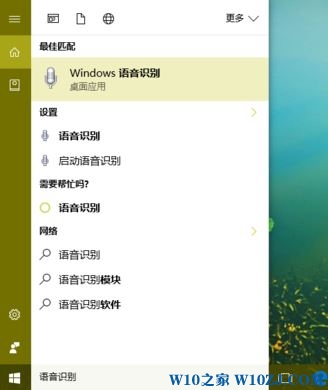
2、屏幕上将出现“语音聆听”的面板,左侧的麦克风按钮是启动/停止聆听的按钮,旁边是音频电平,中间是显示语音识别结果的显示部分,右边是关闭/最小化面板的按钮,如下图所示:
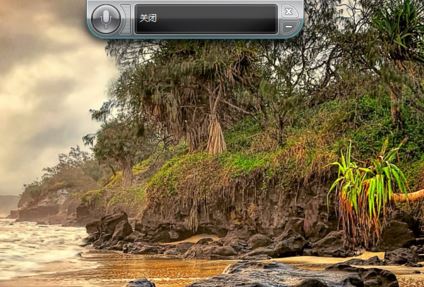
3、点击面板左侧的麦克风按钮,语音识别功能将开启。这时,比如小编要打开记事本,那么对着麦克风清楚地说出:启动记事本
如果正常识别,记事本就可以打开了!
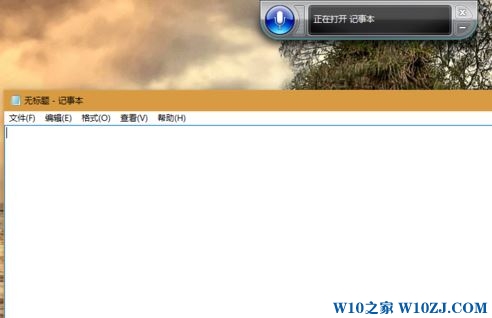
4、记事本软件打开后,光标定位到最开始的位置。这时,对着话筒清楚地说出输入输入的内容,如:如何使用语音输入文本 ,那么记事本中就会出现刚说出的这几个字;
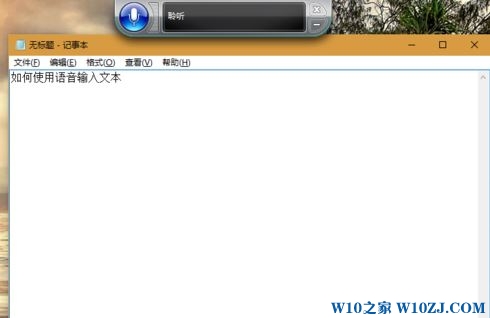
5、标题输入完成后,需要换行并输入正文。这需要对着话筒说: 回车
两个字,光标即移动到新的一行开始的位置。
可以看到,语音聆听面板中,显示出了“按 Enter 键”的识别结果。
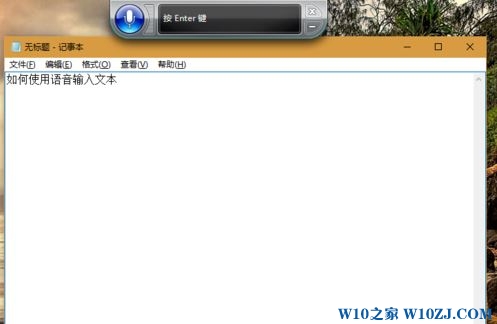
6、接着我们可以持续地用语音输入正文内容。注意标点符号也需要清楚地读出来,比如要输入逗号,则必须向话筒说“逗号”两个字,否则是不会停顿一直连这输入;

7、当文本输入完成,对着话筒说出:“取消”两个字,退出文字输入状态,然后依次说出“文件”、“保存”,即可调出保存对话框;再用语音取好文件名,说出“保存”,即完成了文件的保存动作。
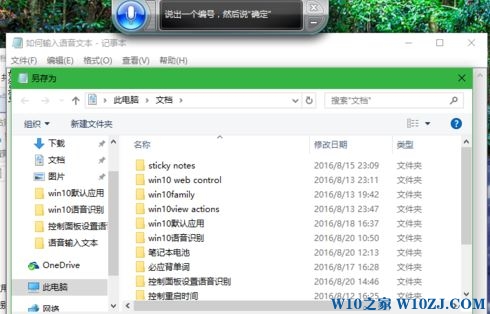
关于语音识别聆听助手的功能就给大家介绍到这里!

























 被折叠的 条评论
为什么被折叠?
被折叠的 条评论
为什么被折叠?








